1、打开powerpoint,进入其主界面;
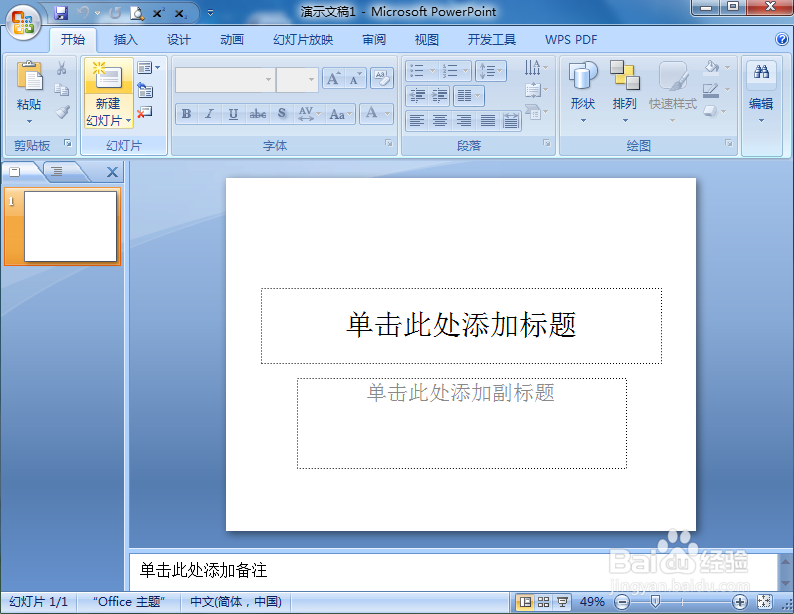
2、将单击此处添加标题和副标题两个输入框删除;

3、点击插入菜单,选择形状工具;

4、在基本形状点击平行四边形;

5、在空白页面单击鼠标左键,出现一个平行四边形;

6、点击形状填充,选择紫色;

7、点击渐变,添加一种渐变样式;
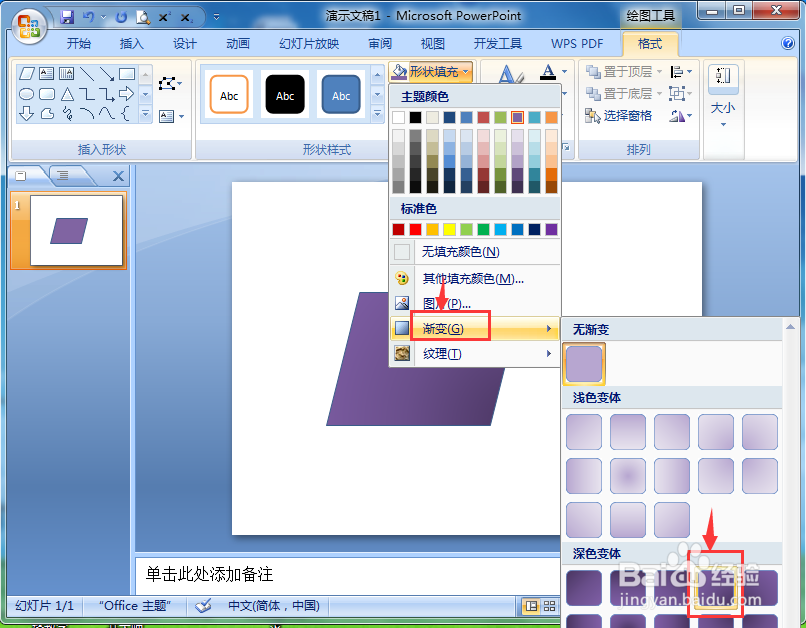
8、我们就在powerpoint2007中创建好了一个紫色渐变平行四边形。

时间:2024-10-12 12:07:34
1、打开powerpoint,进入其主界面;
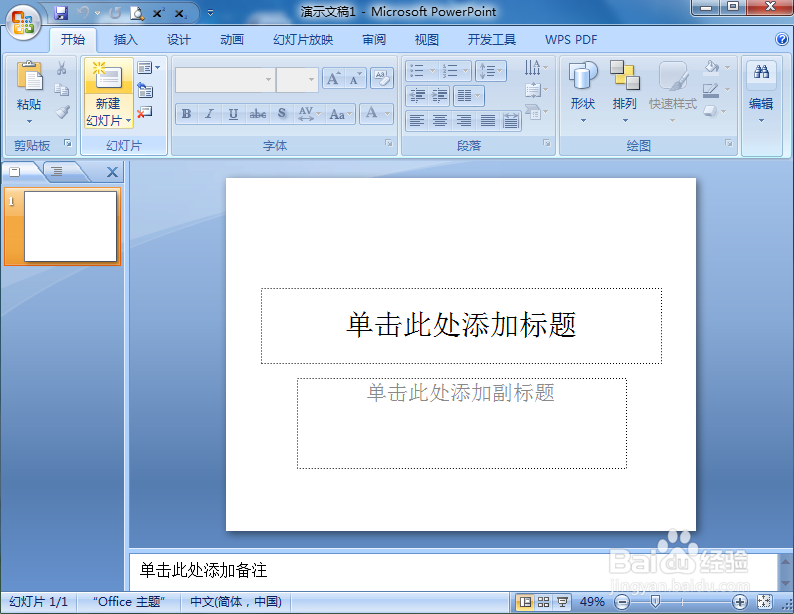
2、将单击此处添加标题和副标题两个输入框删除;

3、点击插入菜单,选择形状工具;

4、在基本形状点击平行四边形;

5、在空白页面单击鼠标左键,出现一个平行四边形;

6、点击形状填充,选择紫色;

7、点击渐变,添加一种渐变样式;
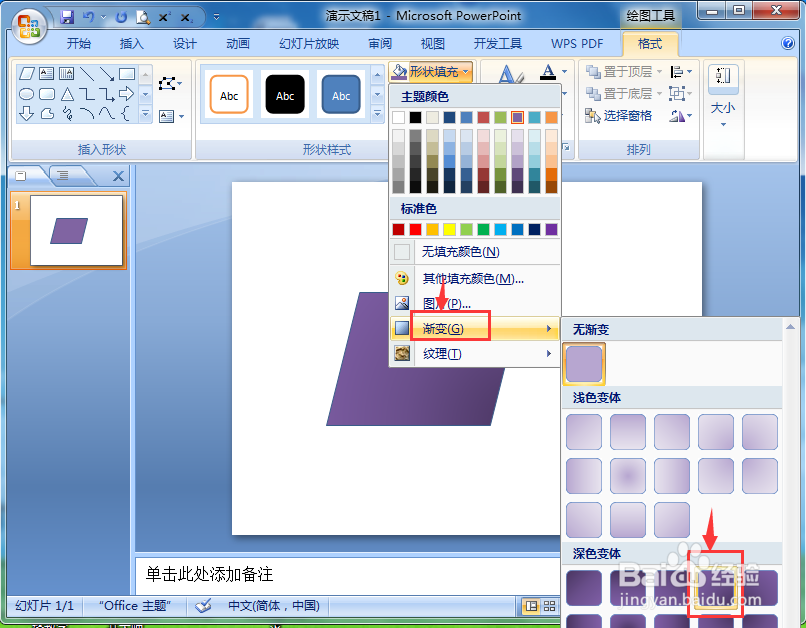
8、我们就在powerpoint2007中创建好了一个紫色渐变平行四边形。

